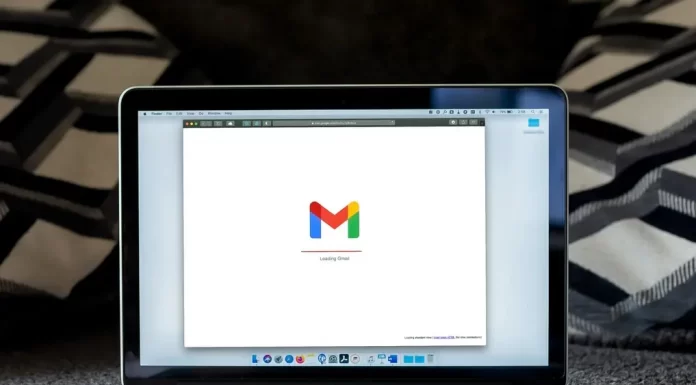Samsung är en av världens största TV-tillverkare. De tillverkar också många TV-tillbehör. Även om de är en av de ledande inom detta område kan inte ens de göra allt utan misstag. Ibland går deras fjärrkontroller sönder och buggar inträffar.
Vad gör du om Samsung TV Remote inte fungerar och det inte finns någon röd lampa på den?
Först måste du ta reda på vad som kan ha hänt med din enhet. Om de röda lamporna inte blinkar alls är den vanligaste orsaken till sådana problem ett problem med batterierna. Troligtvis är de urladdade och du måste köpa nya eller ladda de gamla, om möjligt.
Innan du gör det är det värt att göra en första felsökning och se till att:
- Först tar du din smartphone och sätter på kameran på den.
- Rikta sedan kameran mot fjärrkontrollens framsida och tryck på några knappar.
- Om du ser infrarött ljus från fjärrkontrollen är batteriet inte dött än. Om inte, måste det bytas ut.
Vad gör du om Samsung TV Remote inte fungerar och den röda lampan blinkar?
Om fjärrkontrollen inte fungerar men du märker att den blinkar rött varje gång du trycker på en knapp kan det betyda att signalen inte når fram till tv:n. Det finns till exempel ett föremål framför TV:n som blockerar signalen från fjärrkontrollen till sensorn. Du bör först kontrollera om det inte finns några lådor, enheter eller andra föremål framför din Samsung-TV. Det här problemet kan också uppstå om tv:n och fjärrkontrollen inte är anslutna. I det här fallet kommer de inte att reagera på dina åtgärder även om båda enheterna är anslutna och laddade. För att ansluta fjärrkontrollen och TV:n måste du:
- Håll ned knappen Tillbaka och Uppåt samtidigt.
- Håll dem nedtryckta i 10-20 sekunder tills du hör eller ser en uppmaning.
- TV:n bör sedan anslutas till din fjärrkontroll.
Volymen på Samsung Remote fungerar inte
Om du upptäcker att alla funktioner fungerar utom volymkontrollen kan det finnas två troliga orsaker till detta:
- Du kan ha problem med systemuppdateringarna på din fjärrkontroll, Samsung-fjärrkontroller har en egen firmware som styr deras funktion som vilken annan programvara som helst, den kan ha fel som blockerar vissa funktioner i enheten, i det här fallet volymkontrollen.
- Om en Samsung Soundbar är ansluten till TV:n kan problemet ligga i den, eftersom fjärrkontrollen inte automatiskt ansluts till Soundbar. I det här fallet måste du ansluta den manuellt till fjärrkontrollen.
Det första och enklaste sättet att lösa problemet, om det är relaterat till fjärrkontrollens mjukvarudel, är att uppdatera systemprogramvaran. För att göra detta måste du:
- Gå till Inställningar på TV:n
- Välj Support och gå till Programuppdatering
- Välj sedan Uppdatera nu och följ instruktionerna på skärmen.
- För att undvika detta i framtiden kan du aktivera funktionen Аuto Update i samma meny på TV:n. På så sätt laddas uppdateringarna automatiskt ner till TV:n när de är tillgängliga.
Problemet med soundbaren kan lösas lika enkelt. Du måste gå till menyn Inställningar och aktivera funktionen Universal Remote. På så sätt kan din tv-fjärrkontroll styra soundbaren direkt och även ändra volymen.
Samsung TV-knapparna fungerar inte
Du kan också styra TV-apparater utan fjärrkontroller, för detta ändamål finns det alltid kontrollknappar på dem. Vanligtvis finns de i botten eller på baksidan av TV:n, beroende på modell. Men det finns fall där dessa knappar inte heller svarar. Om ingenting händer när du trycker på dem betyder det att problemet inte låg i fjärrkontrollen utan i tv:n som helhet. Det kan vara ett systemfel eller ett problem med tv:ns strömförsörjning. Det finns lösningar på den här situationen som kan hjälpa dig, t.ex:
- Medan TV:n är på, tryck och håll in strömknappen på fjärrkontrollen tills TV:n stängs av och sätts på igen. Det är viktigt att hålla in knappen under hela processen.
- Du kan också stänga av TV:n och dra ut kontakten i upp till 30 sekunder. Sätt sedan i den igen och försök att slå på den igen.